win11未建立以太网无法连接以太网怎么办
- 分类:Win11 教程 回答于: 2022年03月12日 14:36:33
win11未建立以太网无法连接怎么解决?有网友安装了win11系统想要连接以太网使用,结果发现win11无法连接以太网被提示win11未建立以太网怎么办?导致这个情况的原因有多种,下面教下大家提示win11未建立以太网的解决方法.
win11无法连接以太网
工具/原料
系统版本:windows11
品牌型号:台式机/笔记本电脑
方法步骤
1.当win11未建立以太网时,首先我们在设置中搜索“设备管理器”并打开。

2.进入页面后,在下方网络适配器中找到所有的网络设备。

3.然后在其中依次右键选择他们,“卸载设备”,再进行重新安装的操作。
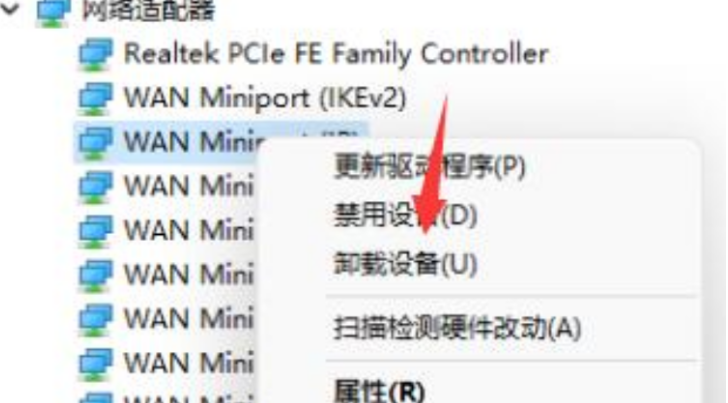
4.当全部重新安装完成后,回到网络连接,就可以发现win11无法连接以太网的问题修复啦。
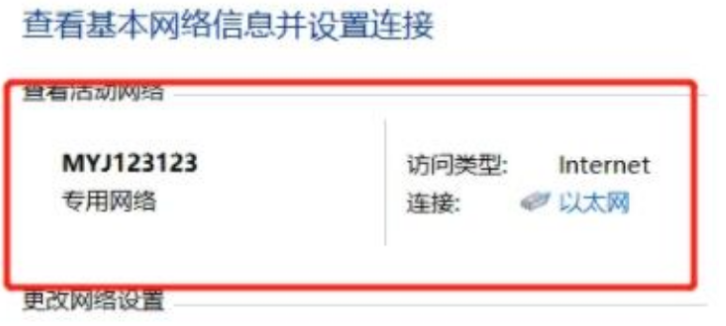
总结
当win11未建立以太网时,首先我们在设置中搜索“设备管理器”并打开。
进入页面后,在下方网络适配器中找到所有的网络设备。
然后在其中依次右键选择他们,“卸载设备”,再进行重新安装的操作。
当全部重新安装完成后,回到网络连接,就可以发现win11无法连接以太网的问题修复啦。
以上就是win11未建立以太网怎么办的解决方法所在,希望能够给大家提供帮助。
 有用
26
有用
26


 小白系统
小白系统


 1000
1000 1000
1000 1000
1000 1000
1000 1000
1000 1000
1000 1000
1000 1000
1000 1000
1000 0
0猜您喜欢
- win11开机后白屏怎么办2022/08/27
- 微软win11正式版镜像在哪里获取..2021/12/11
- 电脑win11右键显示更多选项怎么关..2022/07/01
- 老电脑是否需要升级Win112024/04/02
- win11怎么升级专业版2022/05/22
- 详细教你win11怎么连接wifi2021/08/30
相关推荐
- 猎豹浏览器:快速、安全、轻松上网..2023/06/14
- win11签名体验2021/11/23
- Win11电脑系统升级指南2024/03/26
- 以使用者角度来分析win11稳定吗..2021/07/12
- win11怎么升级正式版教程2022/05/31
- 简述win11关闭防火墙怎么操作..2023/04/25














 关注微信公众号
关注微信公众号



